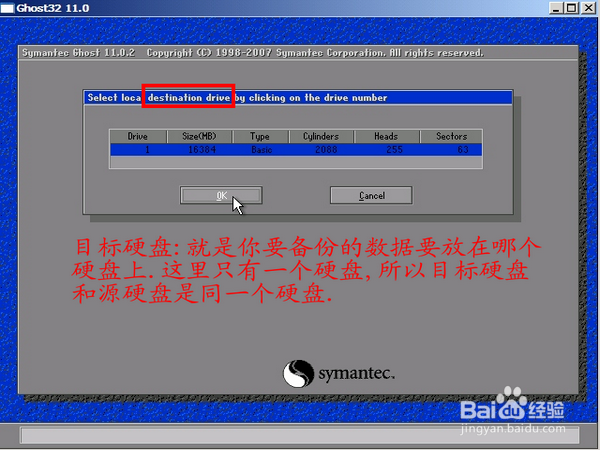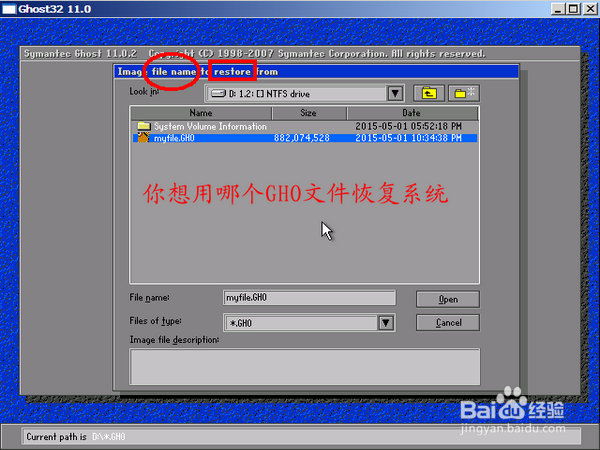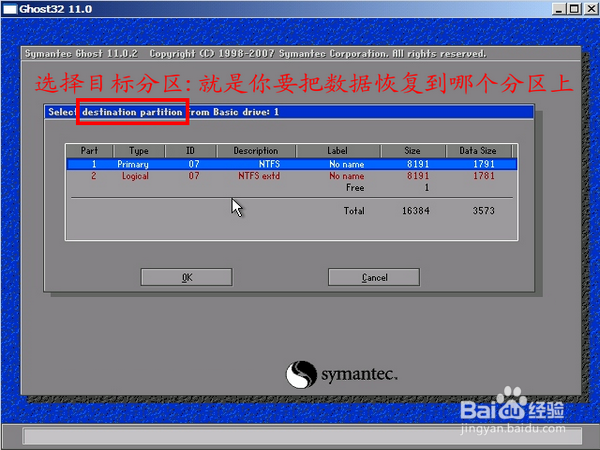ghost是在装机过程中经常使用的一款备份与恢复软件.虽然现在有了中文版本,但很多装机光盘中仍然集成了ghost11英文版.下面对ghost11的使用方法进行详细的介绍.
一.初步认识ghost11菜单功能
1、Local:本地.对本机硬盘进行的操作.我们通常都在这个菜单下进行备份/恢复操作.本文下面所要介绍的操作都在这个菜单下进行.
2、disk:磁盘,硬盘partition:分区check:检查(检查硬盘和镜像文件是否正常,通常没有用到)
3、disk to disk:硬盘到硬盘(对拷)disk to image:硬盘到镜像(备份)disk from image:硬盘从镜像(恢复)to:到(哪里去)from:从(哪里来)
4、partition to part坡纠课柩ition:分区到分区(对拷)partition to image:分区到镜像(备乍鋈继琪份)partition from image:分区从镜像(恢复)这三个部分是装机中最常使用的,下面对这三部分分别进行介绍.
二.partition to partition:分区到分区(对拷)
1、partition to part坡纠课柩ition:把一个分区A的数据备份(或理解为拷贝,覆盖)到另一个分区B.A:源分区蚱澄堆别B:目标分区B分区若原来没有任何数据,则B分区是A分区的备份;若原来B分区中有数据,则B分区中所有的数据将会被覆盖(不可逆).第一步:选择源驱动器(源硬盘,A所在的硬盘)
2、第二步:选择源分区(A,准备把这个分区的数据(备份)覆盖到另一个分区中)
3、第三步:选择目标硬盘(B所在的硬盘)
4、第四步:选择目标分区(B,数据将会被A覆盖)
5、第五步:确认是否进行分区对拷,一旦进行,目标分区B的数据将会被覆盖并且不可逆转,请仔细核对源分区和目标分区的信息是否正确.
三.partition to image:分区到镜像(备份)
1、partition to image:把一个分区A的数据备份到一个文件B中保存起来,以便有需要的时候进行恢复.A:源分区B:通常以.GHO为扩展名,称之为镜像文件第一步:选择源驱动器(源硬盘,A所在的硬盘)
2、第二步:选择源分区(A,要备份的分区,通常我们要备份系统盘的数据,也就是主分区)
3、第三步:选择镜像文件B的存放路径,给B取一个名字,例如myfile.
4、第四步:是否压缩镜像文件B.一般选择fast.压缩的越多,文件体积相对会越小,但以后恢复的过程会变长.
四.partition from image:分区从镜像(恢复)
1、partition from image:从一个镜像文件B恢复数据到分区A中.A:目标分区,通常是系统所在的分区B:镜像文件,GHO文件.第一步:找到镜像文件B,例如D盘下的myfile.GHO.
2、第二步:选择镜像文件B其中的一个分区文件.有时一个镜像文件可能包含了不止一个分区的备份数据.
3、第三步:选择目标硬盘(A所在的硬盘,被恢复的硬盘)
4、第四步:选择目标分区(A,通常是系统盘所在的分区,也就是主分区,镜像文件将要恢复到这个分区上)
5、第五步:确认是否进行恢复操作.请仔细核对信息是否正确.